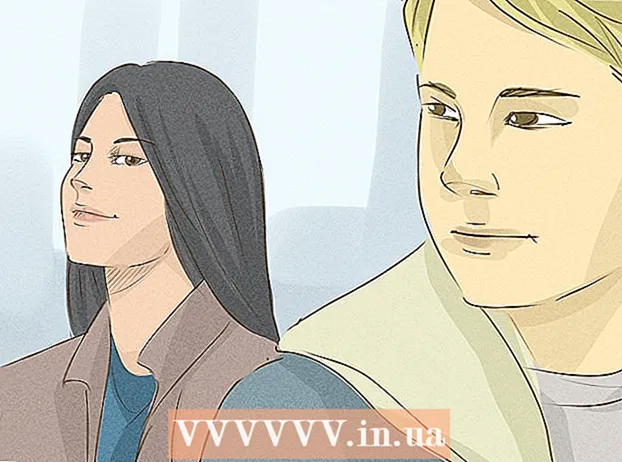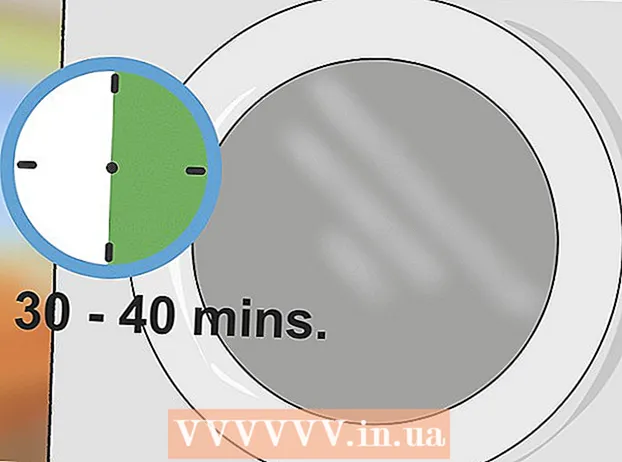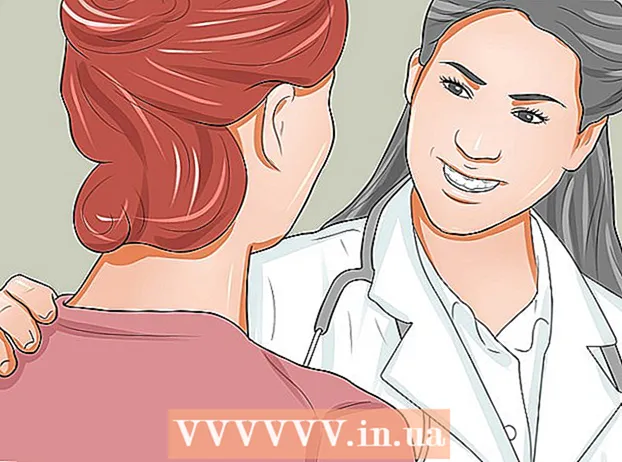लेखक:
John Stephens
निर्मितीची तारीख:
28 जानेवारी 2021
अद्यतन तारीख:
1 जुलै 2024

सामग्री
आपण व्हायरसने भरलेल्या संगणकाशी संघर्ष करीत आहात किंवा प्रोग्राम काढण्यात अक्षम आहात? सेफ मोड प्रोग्राम चालविण्यासाठी आवश्यक असलेल्या मूलभूत फायलींसह विंडोज लोड करण्याची पद्धत आहे. हा मोड आपल्याला बर्याच समस्यानिवारण कार्यांची परवानगी देईल जे सामान्य विंडोजमध्ये करणे कठीण किंवा अशक्य असेल. सेफ मोड लोडिंग प्रक्रिया अगदी सोपी आहे, जरी आपण विंडोज प्रारंभ करू शकत नाही तरीही. सेफ मोडबद्दल जाणून घेण्यासाठी आपण चरण 1 चा संदर्भ घेऊ शकता.
पायर्या
सेफ मोड चालवायचा की नाही याचा निर्णय घ्या. सेफ मोड केवळ सर्वात आवश्यक फायली आणि ड्राइव्हर्स् चालविण्याची परवानगी देऊन कार्य करते. ऑपरेटिंग सिस्टम सुरू करण्यासाठी आवश्यक नसलेले कोणतेही प्रोग्राम (जसे की बूटिंग सॉफ्टवेअर) चालवले जाणार नाहीत. आपला संगणक सुरू करण्यात समस्या येत असल्यास किंवा काही प्रोग्राम योग्यरित्या सुरू झाल्यावर चुकीच्या पद्धतीने चालत असल्यास, समस्यानिवारण सुरू करण्यासाठी आपला संगणक सेफ मोडमध्ये पुन्हा सुरू करा.

संगणकावरून सर्व डिस्क काढा. सीडी, डीव्हीडी, फ्लॉपी डिस्क आणि यूएसबी ड्राइव्हचा समावेश आहे. संगणक रीस्टार्ट होत असताना कोणत्याही डिस्कला सुरू होण्याचा प्रयत्न करण्यापासून रोखण्यासाठी हे आहे.
संगणक सेफ मोडमध्ये प्रारंभ करा. सेफ मोडमध्ये बूट करण्याचे दोन भिन्न मार्ग आहेत. प्रगत स्टार्टअप मेनू लोड करण्यासाठी आपण आपला संगणक रीस्टार्ट करू आणि त्वरीत F8 की दाबा किंवा आपण सेफ मोडमध्ये थेट बूट करण्यासाठी Windows स्थापित करू शकता. जेव्हा आपण विंडोज लोड करू शकत नाही तेव्हा प्रथम अधिक सुलभ होते, तर जेव्हा विंडोज सामान्यपणे प्रारंभ करू शकतो तेव्हा दुसरा अधिक सुलभ असतो.
- पहिल्या पद्धतीसाठी, संगणक रीबूट करताना द्रुतपणे "F8" की दाबा. विंडोज स्क्रीन येण्यापूर्वी F8 की दाबा खात्री करुन घ्या (म्हणजे जेव्हा विंडोज लोगोसह स्क्रीन काळी असेल तेव्हा). स्टँडबाय स्क्रीन दिसल्यास, आपण मशीन पुन्हा चालू करा आणि हे ऑपरेशन पुन्हा प्रयत्न करणे आवश्यक आहे.
- दुसर्या मार्गासाठी, विंडोज वरून सेफ मोडमध्ये बूट करण्यासाठी संगणक स्थापित करा. फक्त चालवा संवाद बॉक्स उघडा (विंडोज + आर की संयोजन दाबा) आणि "एमएसकॉन्फिग" टाइप करा. सिस्टम कॉन्फिगरेशन बॉक्स प्रदर्शित होईल. बूट टॅब क्लिक करा आणि नंतर “सेफ बूट” बॉक्स तपासा. हे आपल्याला वापरू इच्छित सेफ मोडचा प्रकार निवडण्याची परवानगी देईल. सर्वात सामान्यतः निवडलेला सेफ मोड प्रकार म्हणजे किमान व नेटवर्किंग (पुढील चरण पहा).

आपण चालवू इच्छित सेफ मोडचा प्रकार निवडा. एफ 8 दाबल्यानंतर, आपल्याला "प्रगत बूट पर्याय" स्क्रीनवर नेले जाईल. सूचीच्या शीर्षस्थानी सेफ मोड मिळविण्यासाठी तीन भिन्न मार्ग असतील.आपण सेफ मोडमध्ये थेट बूट करण्यासाठी Windows स्थापित केल्यास, आपणास हा मेनू दिसणार नाही.- सेफ मोड - आपल्याला काय निवडायचे याची आपल्याला खात्री नसल्यास हा सर्वोत्तम पर्याय आहे. हा पर्याय विंडोज 7 बूट करण्यासाठी आवश्यक असलेल्या सर्वात कमी ड्रायव्हर्स लोड करेल. आपण इंटरनेटशी कनेक्ट करण्यात सक्षम होणार नाही. सेफ मोडमध्ये बूट करण्यासाठी विंडोज स्थापित करताना हा "किमान" पर्याय आहे.
- नेटवर्किंगसह सेफ मोड - हा पर्याय सर्व ड्रायव्हर्स आणि पहिल्या पर्यायांसारख्या फायली लोड करेल, परंतु आवश्यक प्रक्रिया देखील लोड करेल. नेटवर्क कनेक्शनला अनुमती देते. समस्यानिवारण करताना आपल्याला अंतर्गत नेटवर्क किंवा नेटवर्क कनेक्शनची आवश्यकता असल्यास हा पर्याय निवडा.
- कमांड प्रॉमप्टसह सेफ मोड - हे प्रथम पर्याय म्हणून समान प्रक्रिया लोड करेल परंतु आपल्याला कमांड प्रॉम्प्टवर त्वरित प्रवेश देईल. हा पर्याय प्रगत वापरकर्त्यांसाठी योग्य आहे ज्यांना कमांड लाइनमधून समस्या निवारण करण्याची आवश्यकता आहे. टीप, ग्राफिकल वातावरण आणि विंडोजमध्ये प्रवेश करण्यात सक्षम होणार नाही.

फाईल डाउनलोड होईपर्यंत प्रतीक्षा करा. पुढील स्क्रीन लोड होत असलेल्या सर्व फायली दर्शवेल. या क्षणी, फाइल योग्य प्रकारे लोड केली जात नाही तोपर्यंत आपल्याला काही करण्याची आवश्यकता नाही. या टप्प्यावर स्क्रीन गोठविली असल्यास, यशस्वीपणे लोड झालेल्या फाइलच्या शेवटी एक टीप बनवा आणि त्या माहितीच्या आधारावर समस्या निवारणासाठी इंटरनेट शोधा.
विंडोज 7 मध्ये लॉग इन करा. लॉगिन स्क्रीन दिसेल तेव्हा प्रशासक विशेषाधिकार असलेल्या खात्यात लॉग इन करा. संगणकावर एकच वापरकर्ता खाते असल्यास, त्या खात्यास प्रशासकाचे विशेषाधिकार असू शकतात. आपल्याकडे फक्त एकच खाते आणि संकेतशब्द नसल्यास आपण स्वयंचलितपणे साइन इन करू शकता.
समस्यानिवारण प्रारंभ करा. आपला संगणक सेफ मोडमध्ये आहे की नाही हे आपल्याला कळेल कारण संगणक आधीपासूनच सेफ मोडमध्ये असल्यास, स्क्रीनच्या चारही कोप in्यात "सेफ मोड" हा शब्द दिसेल. सेफ मोड व्हायरस आणि मालवेयर स्कॅन करण्यासाठी, दूषित प्रोग्राम विस्थापित करुन लॉग संपादित करण्यासाठी एक उत्तम वातावरण आहे.
- जेव्हा आपण सेफ मोडमध्ये असाल, तेव्हा सामान्य विंडोज 7 सत्राकडे परत जाण्यासाठी आपला संगणक रीबूट करा.
- आपण सिस्टम कॉन्फिगरेशन बॉक्सद्वारे संगणक सेफ मोडमध्ये बूट करण्यासाठी सेट केल्यास, सेफ मोडमध्ये असताना आपल्याला बॉक्स पुन्हा उघडण्याची आणि "सेफ बूट" पर्याय अनचेक करण्याची आवश्यकता असेल. बूट टॅबमध्ये. तसे नसल्यास, संगणक रीबूट केल्यावर सेफ मोडमध्ये बूट करणे सुरू ठेवेल.
सल्ला
- व्हायरस स्कॅनिंग सॉफ्टवेअर सेफ मोडमध्ये वेगवान चालेल.